UG10.0如何插入基准平面栅格
1、如下图所示,
打开UG10.0软件,新建一空白的模型文件,
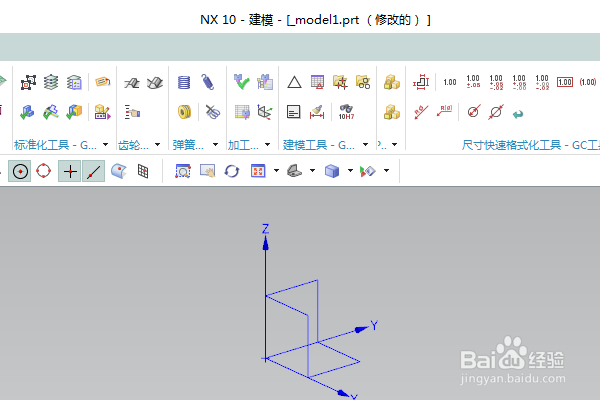
2、如下所示,
执行【菜单——插入——基准/点——基准平面栅格】

3、如下所示
弹出“基准平面栅格”对话框,
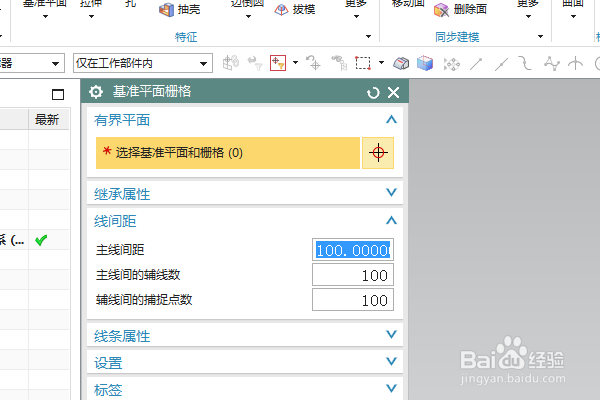
4、如下所示,
选择XZ平面,立马就能看到默认的栅格
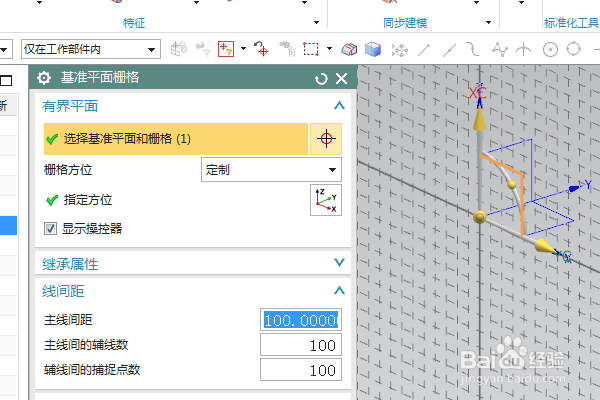
5、如下所示,
修改栅格的参数,
主线间距改成50,主线间辅线数为5,另一个参数也改成5,点击确定。

6、如下所示,
这个基准平面栅格就插入成功了。

声明:本网站引用、摘录或转载内容仅供网站访问者交流或参考,不代表本站立场,如存在版权或非法内容,请联系站长删除,联系邮箱:site.kefu@qq.com。
阅读量:61
阅读量:41
阅读量:56
阅读量:26
阅读量:107